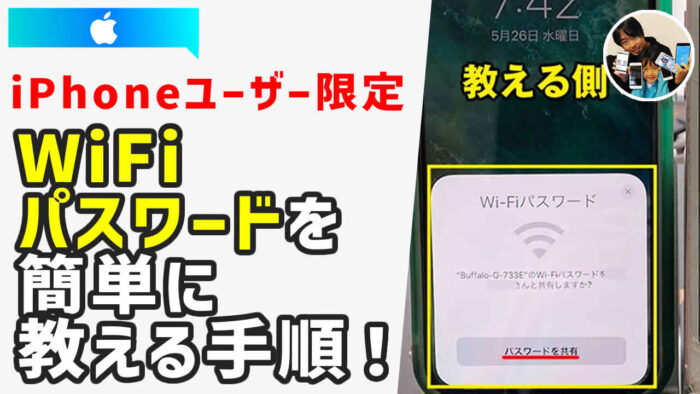
iPhoneを使ってる友達に自宅のWiFiパスワードを教える際は、自分のiPhoneを友だちのiPhoneに近づけるだけでWiFiパスワードを伝えることができます。
「自宅のWiFiのパスワードを教えて!?」
と、友達に言われたら
自分のiPhoneを近づけてあげましょう!
自宅のWiFiパスワードは英数字記号混在で入力するのに手間がかかることがほとんどですが、iPhoneには一瞬でWiFiパスワードを共有する機能があります。
当記事では私の体験の元、iPhoneユーザーの友達にWiFiパスワードを簡単に教える注意点と手順を解説します。
この記事でわかること(目次)
WiFiパスワードを共有する注意点は?
iPhoneユーザーの友達にWiFiパスワードを教える場合の注意点は以下の通り。
お互いに
連絡先に
apple IDで使ってるメールアドレスを
登録していること!
初めましてのiPhoneユーザーの方にWiFiパスワードを教える場合は、まずはお互いにメールアドレスを登録する必要があります。
連絡先を登録してない場合は、iPhoneを何度近づけてもWiFiパスワード共有ボタンは表示されません。
WiFiパスワードを共有する手順は?
iPhoneユーザーの友達に簡単にWiFiパスワードを共有する手順は以下の通り。
1お互いに連絡先にメールアドレスを登録してることを確認。
2接続したい側が設定からWiFi画面を開き、接続用のネットワーク(SSID)をタップ。
3WiFiパスワード画面を開いたら
4WiFiパスワードを教える側がiPhoneを近づける。
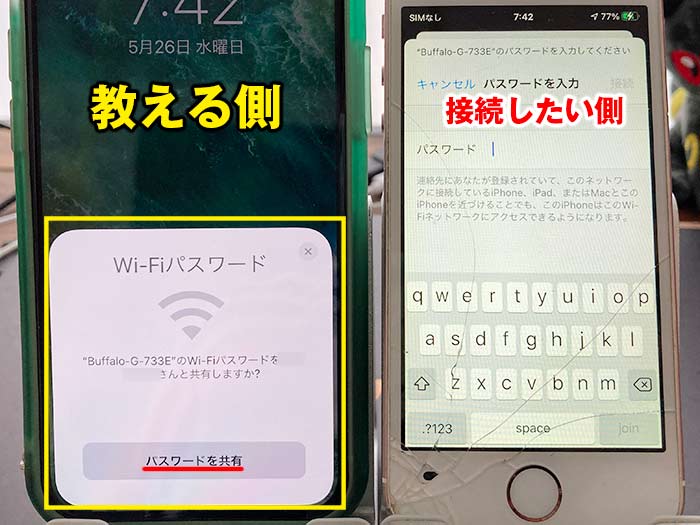
5WiFiパスワードを教える側のiPhoneにパスワードを共有ボタンが表示されます。
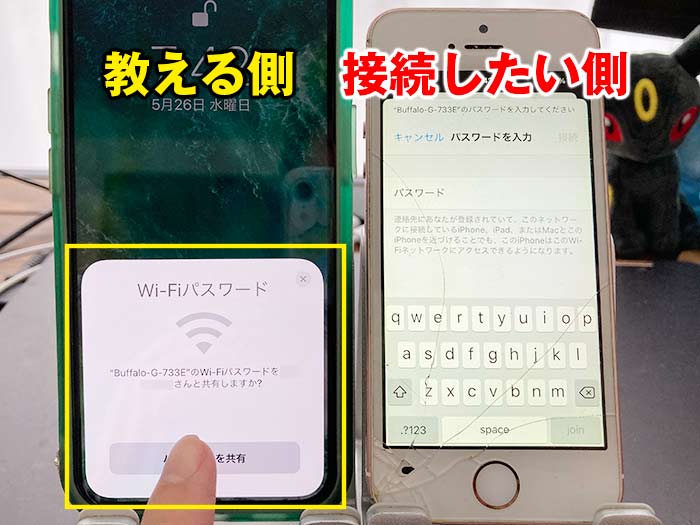
6WiFiパスワードを教える側はパスワードを共有をタップすると接続したい側のiPhoneにWiFiパスワードが自動入力されて、インターネット接続が始まります。
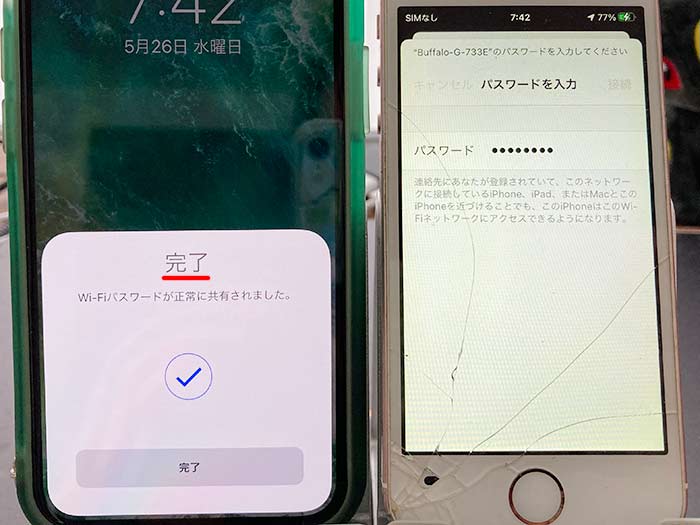
7WiFiパスワードを教える側は完了をタップして終了です。
自宅のWiFiのパスワードが英数字記号で教えにくい場合は、iPhoneのWiFiパスワード共有機能を使われてください。
WiFiパスワードをわかりやすく変更していて、「入力する方が早いよー!」って場合は、読み上げて教えてあげてください。
関連 「楽天モバイルが最安!?」在庫が気になるiPhoneSE(第2世代)を買ったので実機レビュー!
関連 「買い?」iPhone12ミニを買ったので、比較・良い点・注意点など実機レビュー!
関連 「中古で64ギガ30,000円~」iPhoneXの特徴・スペック比較、実機レビュー!
関連 iPhone8のスペックや特徴レビュー!使ってみた感想とおすすめの購入先!
参照 iPhone、iPad、iPod touch で Wi-Fi のパスワードを共有する方法
以上、iPhoneユーザーの友達にWiFiパスワードを簡単に教える注意点と手順でした。



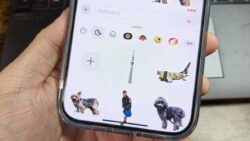








・誹謗中傷、過激かつ攻撃的なコメントはIPアドレスを明記して公開する場合があります。
・検証依頼・読者様の体験レビューなども是非書き込みお願い致します。
※コメント欄が無い記事はコメントを受け付けていません。